نبذة حول المعلومات المفقودة بعد استعادة iPhone أو iPad أو iPod touch باستخدام "النسخ الاحتياطي على iCloud"
هل لاحظت عدم وجود بعض المعلومات بعد استعادة iPhone أو iPad أو iPod touch باستخدام "النسخ الاحتياطي على iCloud"؟ تعرّف على المزيد.
أمور يمكنك التحقق منها
تأكد من استعادة جهاز iOS بشكل صحيح من "النسخ الاحتياطي على iCloud". لا يترتب على تسجيل الدخول إلى iCloud ما يترتب على استعادة نسخة من "النسخ الاحتياطي على iCloud". تعرّف على كيفية الاستعادة من نسخة iCloud الاحتياطية.
تأكد من أن "النسخ الاحتياطي على iCloud" يتضمن نوع المعلومات التي تفقدها. عند استعادة iPad من نسخة iPhone احتياطية أو العكس، لن تتم استعادة بعض البيانات.
إذا طلب تطبيق ما إدخال كلمة سر Apple ID أثناء عملية الاستعادة، فتأكد من إدخالها. تحتاج بعض التطبيقات والخدمات، مثل App Store، إلى كلمة السر حتى تتمكن من استعادة المحتوى الذي تم شراؤه. وإذا اشتريت محتوى على عدة حسابات Apple ID، فأدخل كلمة السر لكل حساب Apple ID عندما يُطلب منك ذلك.
إذا استغرقت عملية الاستعادة وقتًا طويلاً، أو ظهرت رسالة خطأ، فتعرّف على ما يمكنك القيام به.
يمكنك أيضًا التحقق لمعرفة ما إذا كانت لديك أي نسخ احتياطية على جهاز الكمبيوتر قد تحتوي على البيانات المفقودة أم لا.
قد تبدو عملية الاستعادة مكتملة في بعض الأحيان، ولكن يظل الجهاز يعمل على تنزيل المعلومات في الخلفية. للتحقق من ذلك، اضغط على الإعدادات > [اسمك] > iCloud > النسخ الاحتياطي على iCloud. إذا كانت عملية الاستعادة لا تزال مستمرة، فستظهر لك رسالة "يجري حاليًا استعادة هذا الـ [جهاز] وسيتم النسخ الاحتياطي تلقائيًا عندما يتم ذلك".
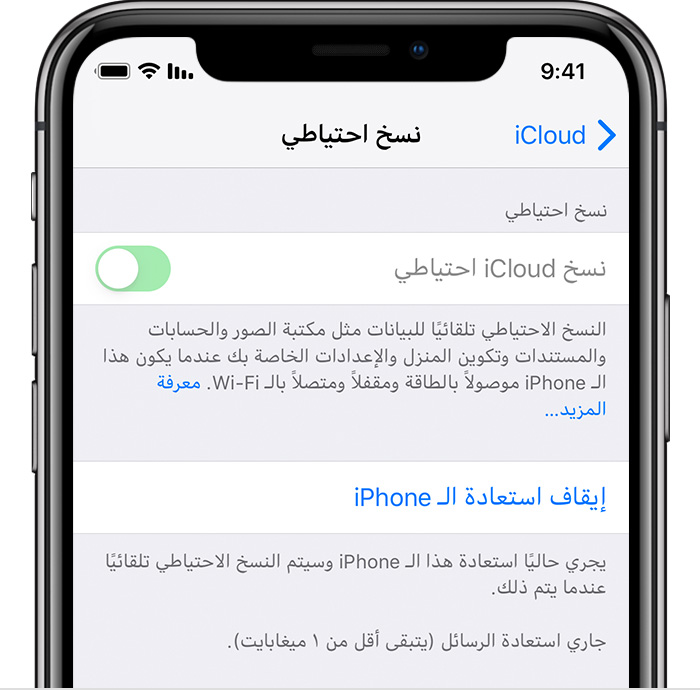
هل تريد معرفة المزيد؟ تابع القراءة لاستكشاف ما يتم تضمينه في نسخة iCloud الاحتياطية.
حول التطبيقات والموسيقى والأفلام والبرامج التلفزيونية الخاصة بك
يحتوي "النسخ الاحتياطي على iCloud" على معلومات حول سجل مشترياتك من تطبيقات Apple Music وApple TV وApple Books وApple Podcasts وApp Store. بعد إجراء الاستعادة من "النسخ الاحتياطي على iCloud"، يتم تنزيل الوسائط التي تم شراؤها بشكل تلقائي مرة أخرى من خدمات Apple. يختلف مدى توافر عمليات إعادة التنزيل حسب البلد أو المنطقة. وقد لا تتوفر المشتريات السابقة إذا كان قد تم استرداد ثمنها أو إذا لم تكن متوفرة في المتجر بعد الآن. قد لا تتوفر بعض الأفلام التي تم شراؤها سابقًا لعمليات إعادة التنزيل من Apple TV.
بالنسبة إلى بعض تطبيقات الجهات الخارجية، قد تحتاج إلى تنزيل البيانات من مقدم التطبيقات مرة أخرى.
إذا استخدمت iTunes Match لتنزيل الأغاني أو الألبومات أو قوائم التشغيل المطابقة أو التي تم رفعها مسبقًا على جهازك، فقم بمزامنة جهازك على كمبيوتر عليه المحتويات الخاصة بك لاسترداد وسائط لم يتم شراؤها من iTunes Store أو غير متاحة عبر iTunes Match.
لاسترداد محتوى تم شراؤه باستخدام Apple ID مختلف، قم بتسجيل الدخول باستخدام Apple ID المرتبط بعملية الشراء هذه.
حول صورك
عند استخدام صور iCloud، يتم رفع الصور ومقاطع الفيديو الخاصة بك تلقائيًا إلى iCloud. ولا يتم إدراجها في النسخة الاحتياطية اليومية. بعد استعادة جهازك من "النسخ الاحتياطي على iCloud"، ابق على اتصال بشبكة Wi-Fi حتى يمكن بدء تنزيل الصور ومقاطع الفيديو.
إذا لم تقم بتشغيل "صور iCloud"، فقد يتضمن "النسخ الاحتياطي على iCloud" على صور ومقاطع فيديو في "الصور" أو "ألبوم الكاميرا". هل كنت غير متأكد من تشغيل "صور iCloud" عند احتفاظك بالنسخة الاحتياطية؟ بعد استعادة جهازك، تحقق من الإعدادات > [اسمك] >iCloud > الصور. إذا تم تشغيل "صور iCloud"، فهذا يعني أنه تم تخزين الصور في "صور iCloud".
إذا كانت الصور ومقاطع الفيديو مضمّنة في النسخة الاحتياطية، فسيتم تنزيلها إلى جهاز iOS في الخلفية عند الاستعادة. ابقَ متصلاً بشبكة Wi-Fi حتى تنتهي العملية. يعتمد الوقت المستغرق للاستعادة على حجم النسخة الاحتياطية وسرعة شبكة Wi-Fi لديك.
تعرّف على المزيد حول ما يتم تضمينه في "النسخ الاحتياطي على iCloud" وكيفية مزامنة الصور من جهاز كمبيوتر.
حول iCloud Drive
إذا كنت تستخدم iCloud Drive، فلن يتم تضمين مستنداتك في نسخة iCloud الاحتياطية. وتبقى محدّثة ومتاحة في جميع أجهزتك لأنها متاحة في iCloud. إذا كنت تريد حفظ ملفات iWork يدويًا، يمكنك حفظها على Mac أو كمبيوتر شخصي.
إذا لم تتمكن من العثور على مستندات iWork بعد استعادة جهازك، فانتقل إلى iCloud.com وتحقق من تطبيق iCloud Drive.
حول بيانات التقويم وجهات الاتصال
عندما تتم استعادة معلومات التقويم وجهات الاتصال من "النسخ الاحتياطي على iCloud"، يتم استعادة الإعدادات والبيانات القديمة أولاً. ثم تنقل خدمة iCloud بيانات التقويم وجهات الاتصال المحدّثة إلى جهازك، وتستبدلها بالبيانات القديمة. يتم هذا التحديث تلقائيًا وعادةً ما يحدث قبل أن تلاحظ البيانات القديمة.
حول بيانات تطبيقي البريد والملاحظات
نظرًا لأن تطبيق البريد يستقر في iCloud مباشرة، فلن يتم تضمينه في "النسخ الاحتياطي على iCloud". لا يتضمن "النسخ الاحتياطي على iCloud" إعدادات حساب بريد iCloud الإلكتروني وأي حسابات بريد إلكتروني أخرى موجودة على جهازك. بعد الاستعادة من "النسخ الاحتياطي على iCloud"، سيقوم iCloud ومقدمو خدمة البريد الإلكتروني الآخرون بإعادة وضع رسائل البريد الإلكتروني المتاحة، ومن ثم يمكنك اختيار النقطة التي توقفت عندها.
إذا قمت بإعداد جهازك لتخزين الملاحظات في iCloud، فسيُرسل iCloud هذه الملاحظات إلى جهازك بعد انتهاء عملية الاستعادة. للعثور على خيارات التخزين للملاحظات في نظام التشغيل iOS 10.3 أو إصدارات أحدث، اضغط على الإعدادات > [اسمك] > iCloud.
لا يتم عمل نسخة احتياطية من بيانات الملاحظات المُخزنة بواسطة خدمة جهة خارجية (مثل Microsoft Exchange) على iCloud. اتصل بمقدم هذه الخدمة للحصول على معلومات عن كيفية استعادة بياناتك.
معلومات عن بيانات الرسائل والمذكرات الصوتية
باستخدام تطبيق "الرسائل" في iCloud و"المذكرات الصوتية" في iCloud*، يتم تحميل رسائلك النصية وتسجيلاتك الصوتية تلقائيًا إلى iCloud. ولا يتم إدراجها في نسخة الاحتياطية. بعد استعادة جهازك من "النسخ الاحتياطي على iCloud"، ابق على اتصال بشبكة Wi-Fi، حتى يمكن بدء تنزيل تسجيلاتك الصوتية.
عند إيقاف "الرسائل" في iCloud، سيتوقف تحميل رسائلك النصية والمرفقات بشكل تلقائي، بل سيتم حفظها في "النسخ الاحتياطي على iCloud" التالية مع إجراء التنزيل في الخلفية عند الاستعادة. ابقَ متصلاً بشبكة Wi-Fi حتى تنتهي العملية. يعتمد الوقت المستغرق للاستعادة على حجم النسخة الاحتياطية وسرعة شبكة Wi-Fi لديك.
في بعض الأحيان، إذا قمت باستعادة جهاز من نسخة احتياطية لنوع جهاز آخر، فقد لا تتم استعادة الرسائل والمذكرات الصوتية. على سبيل المثال، عند استخدام نسخة iPad احتياطية لاستعادة iPhone، قد لا تظهر الرسائل والمذكرات الصوتية على iPhone.
إذا كانت المعلومات لا تزال مفقودة بعد الاستعادة، يمكنك تجربة الاستعادة من نسخة احتياطية مختلفة في iCloud على جهاز الكمبيوتر. احرص دائمًا على الاحتفاظ بنسخة احتياطية من بياناتك الحالية على جهاز الكمبيوتر قبل محاولة الاستعادة من نسخة iCloud الاحتياطية.
*إذا كنت تستخدم iOS 11 أو إصدارًا أقدم، أو macOS High Sierra أو إصدارًا أقدم، يتم تضمين "المذكرات الصوتية" في النسخة الاحتياطية على iCloud، وليس iCloud.
يتم تقديم المعلومات حول المنتجات التي لم تُصنّعها Apple أو مواقع الويب المستقلة التي لا تخضع للمراقبة أو الاختبار من جانب Apple بدون توصيات أو موافقة. ولا تتحمّل Apple أية مسؤولية فيما يتعلق باختيار مواقع الويب والمنتجات التابعة لجهات خارجية أو أدائها أو استخدامها. ولا تُقدّم Apple أية ضمانات فيما يتعلق بدقة أو موثوقية مواقع الويب التابعة لجهات خارجية. اتصل بالبائع للحصول على المزيد من المعلومات.
